抠图
- 当需要抠的部分颜色差异不大时,使用魔法棒/颜色范围
- 当颜色差异大,图形规范,使用选框工具
- 当图形不规则时,使用套索工具,(其中磁性套索工具,若想自定义路径时,按一下alt键,移动鼠标按照你的想法画,完了点击一下鼠标,回到原来磁性套索状态。
注:图片抠完后必用蒙版+画笔,否则不好看,不自然。下面案例中的抠图都是用磁性套索工具做的,因为这个工具更常用。使用到的快捷键:
- ctrl + n 新建
- ctrl + o 打开
- ctrl + s 存储
- shift + ctrl + s 另存为
- “{” 图片缩小
- “}” 图片放大
- 图片大于可视区,按一下”空格键“,鼠标变手势,可移动图片
- ctrl + t 自由变换图层
- ctrl + c 复制
- ctrl + x 剪切
- ctrl + v 粘贴
- ctrl + shift + i 选区反选
- v 存储选区
- 0 载入选区
- ctrl + d 取消选区
- shift + ctrl + d 重新选择
- alt + ctrl + z 后退一步
- shift + ctrl + z 前进一步
- ctrl + h 奇数次隐藏钢笔工具画出来的边,偶数次显示
抠图示范
1)首先选用磁性套索工具,在你想要抠部分任意位置点击,然后鼠标围绕着你要抠部分移动。磁性套索工具好用在它会自动吸附抠图边沿。若不小心画错了,可按delete键删除,同时鼠标移回上一步,继续抠。抠完后点击鼠标。如图所示
2)点击蒙版 如图所示
3) 点击笔刷,画笔在蒙版状态下,只有黑,白,灰的底色。黑,去除。灰,半透明。白,补回。 如图所示 红色背景区域表示不属于抠出来的图。
4)修改好后,点击蒙版,退出
5)ctrl+j 新建并复制刚抠好的图片
案例
实用例子
制作有图片背景图的文字
首先写文字,按住ctrl点击该图层,变为框选文字,点击菜单栏的选择,选存储选取,命名保存。
将你想要的文字背景图粘贴进来,调整好后,点击蒙版,点击菜单栏的选择,选载入选区,选中刚做好的选区,完成。
若想修改背景图,选中蒙版中的背景图,点击链型图标,链型图标消失,可以移动背景图了,而文字没有移动。若想移动文字,同理。
若想将文字和背景图一起移动的话,直接移动亦可。
填充背景色
对选取填充背景色
- 前景色:alt + delete
- 背景色:ctrl + delete
复制样式
点击原体效果图层,按住alt键
拖动到需要该样式的图层里,放开即可
图中的相机是用磁性套索工具抠出来后,用蒙版+笔刷处理得到的。
原图抠图案列三文鱼广告气泡(钢笔工具)
选用钢笔工具,点击鼠标不放,移动鼠标得到弧度
按自己需要画圆,完毕。事先编辑好要用的笔刷样式,右击选描边路径,选笔刷。得到笔刷一圈后的圆。
右击选填充路径。得到填充后的圆。
完成。
图中的三文鱼是用磁性套索工具抠出来后,用蒙版+笔刷处理得到的。
原图抠图








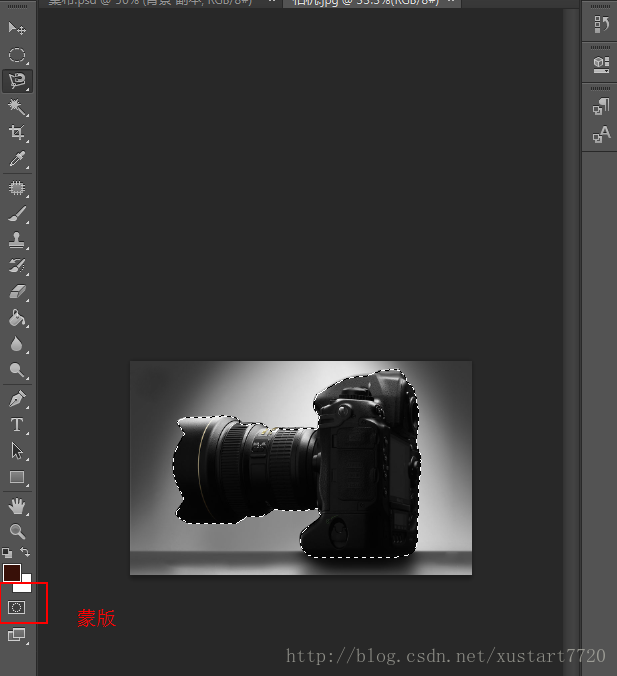
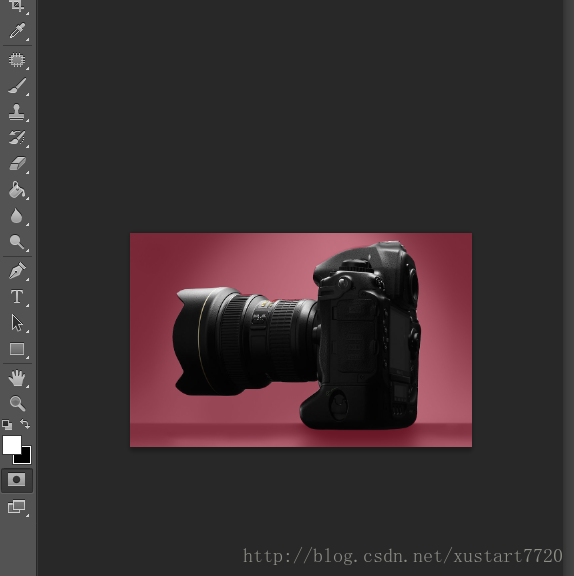
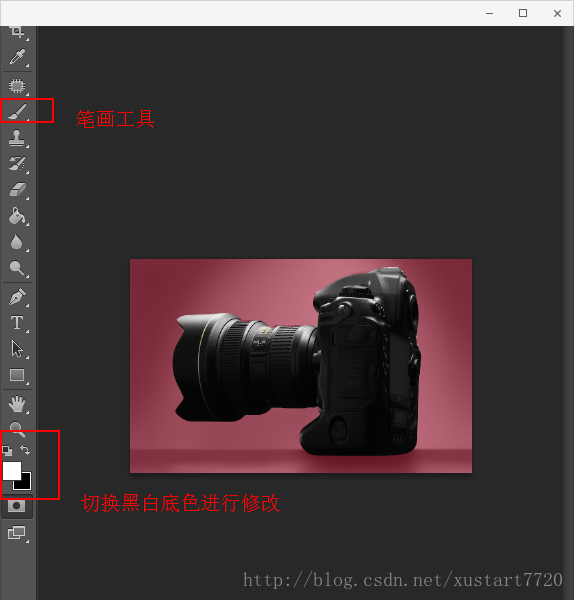

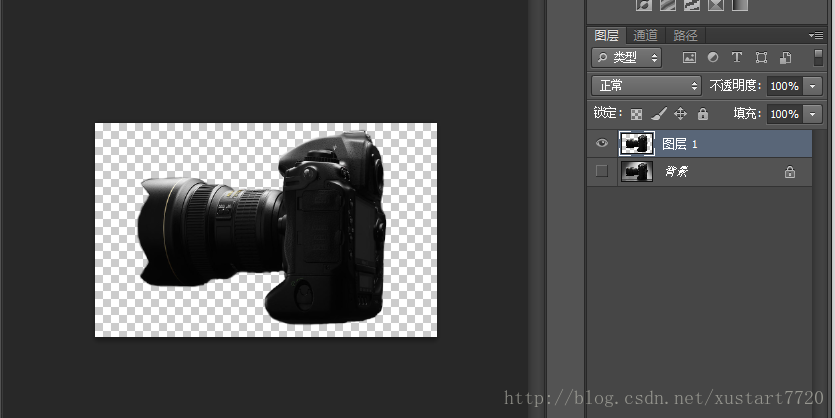

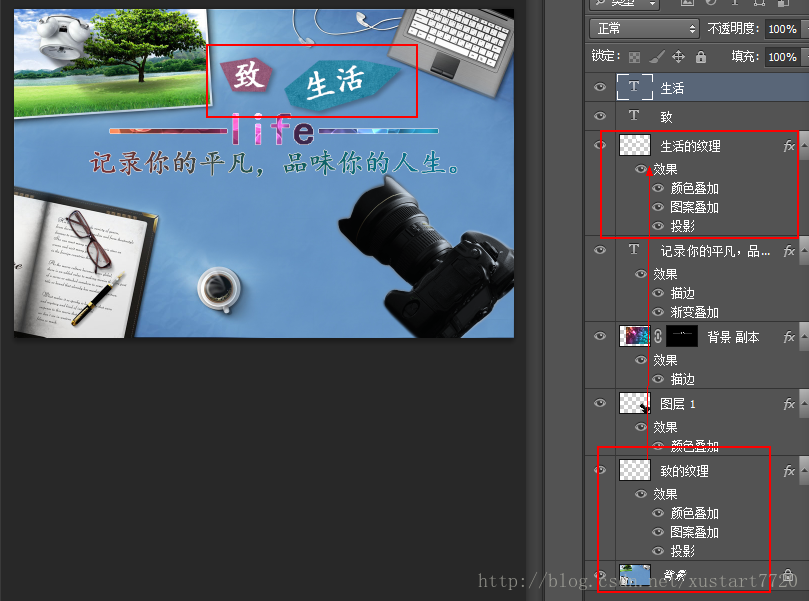



















 4268
4268











 被折叠的 条评论
为什么被折叠?
被折叠的 条评论
为什么被折叠?








